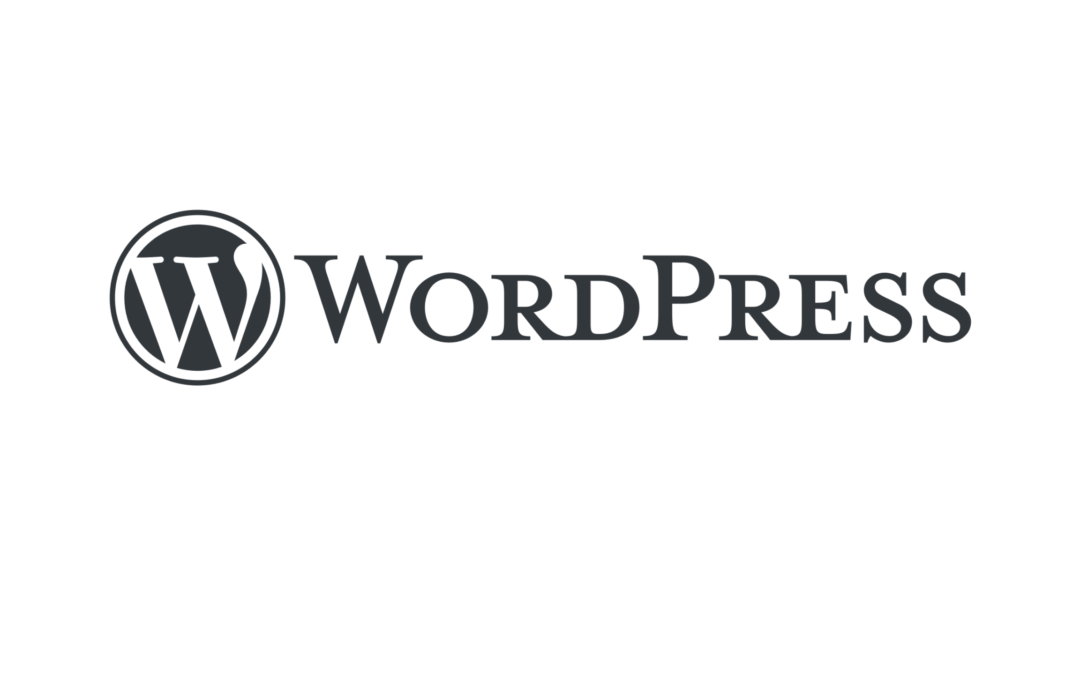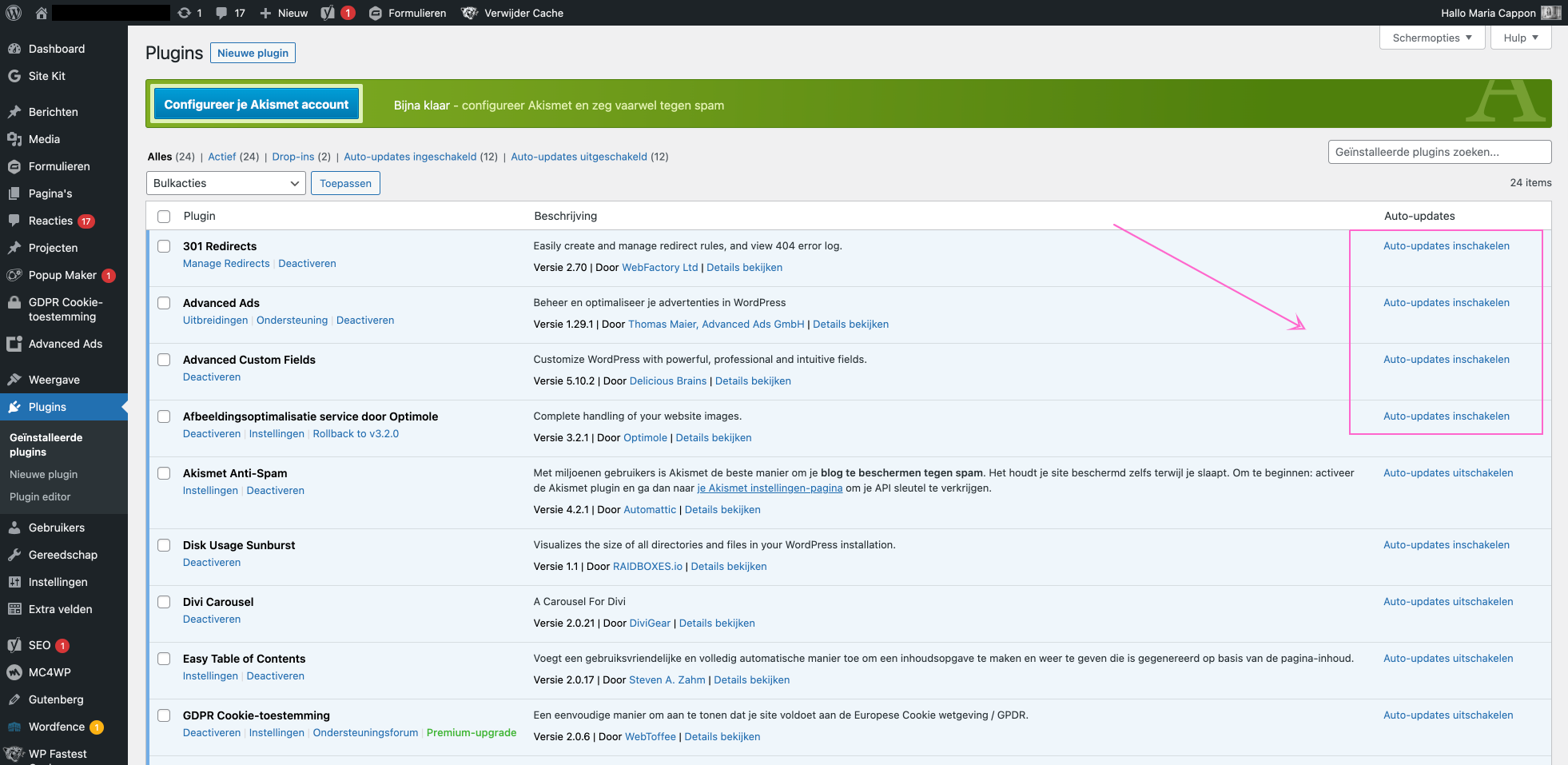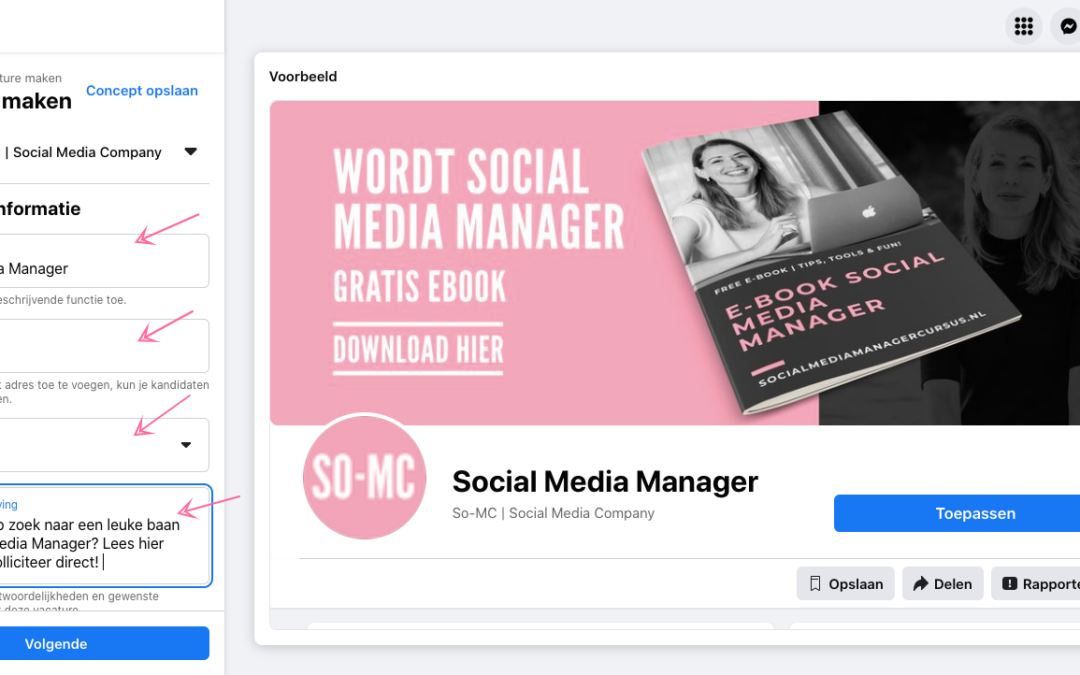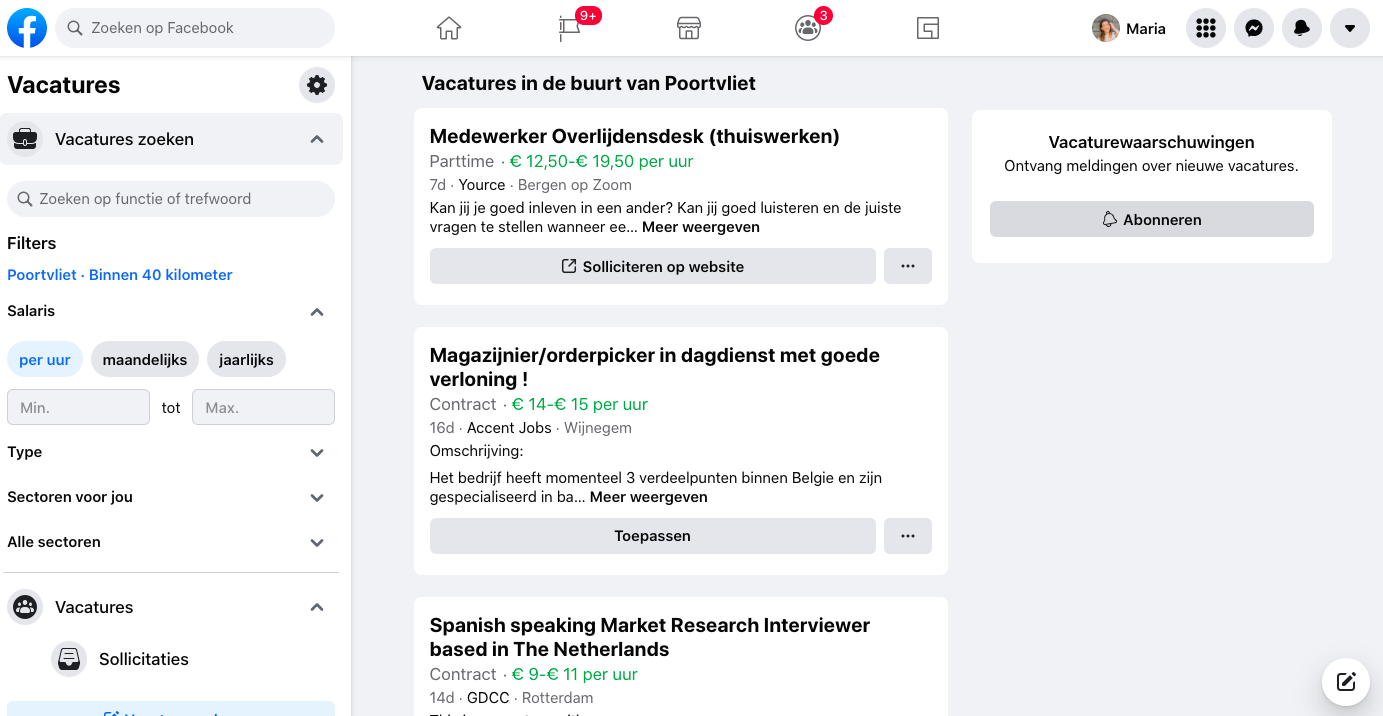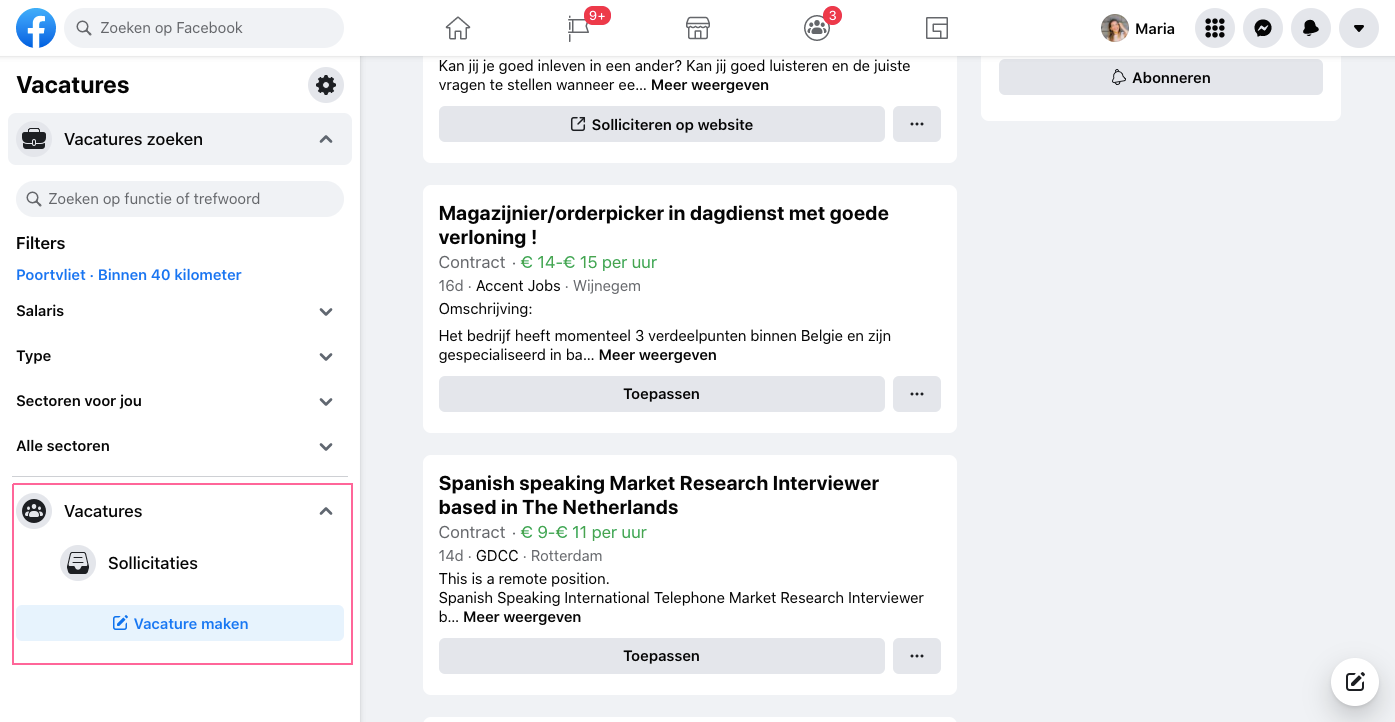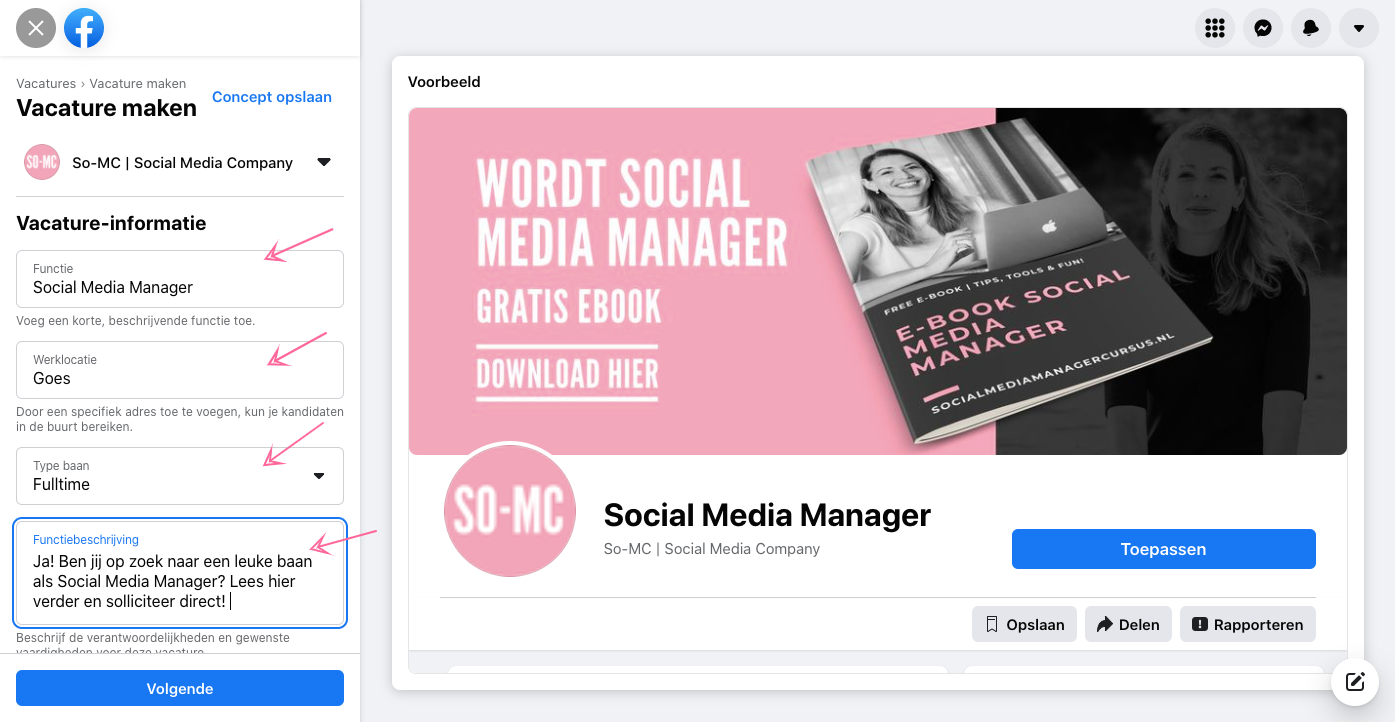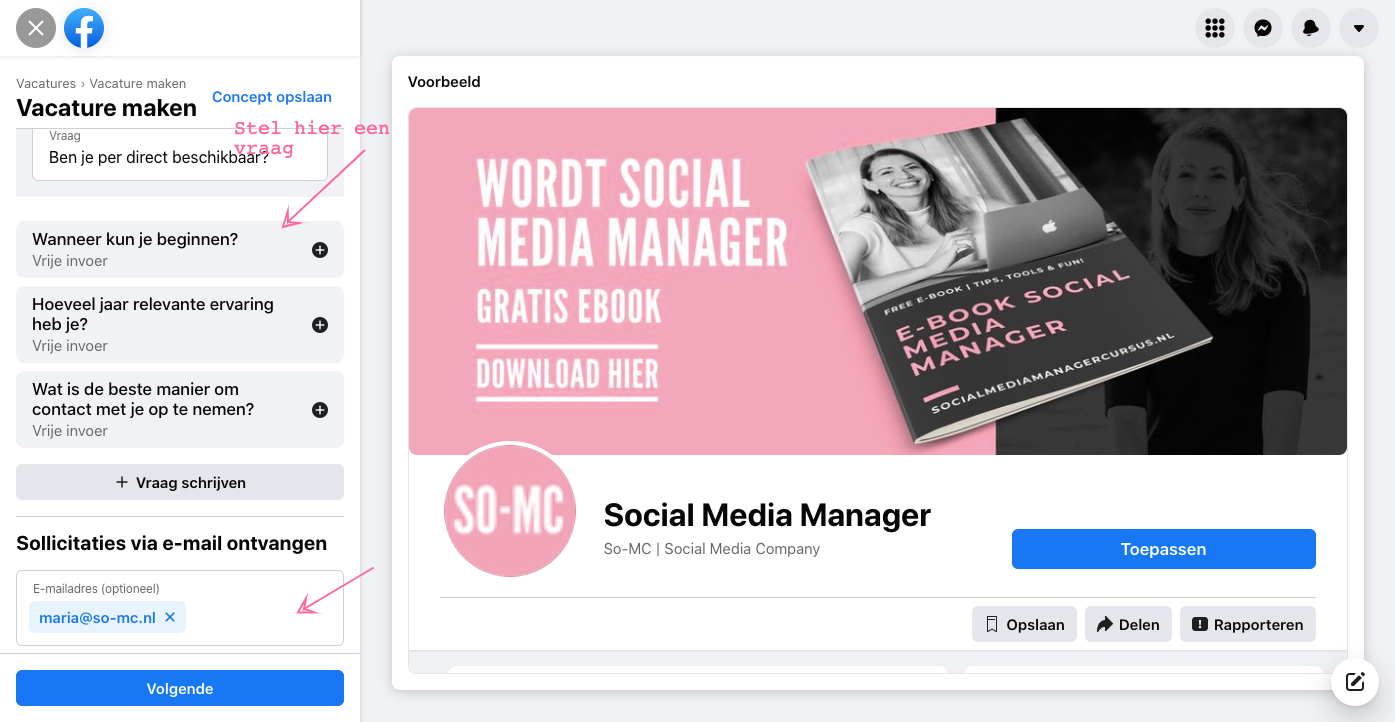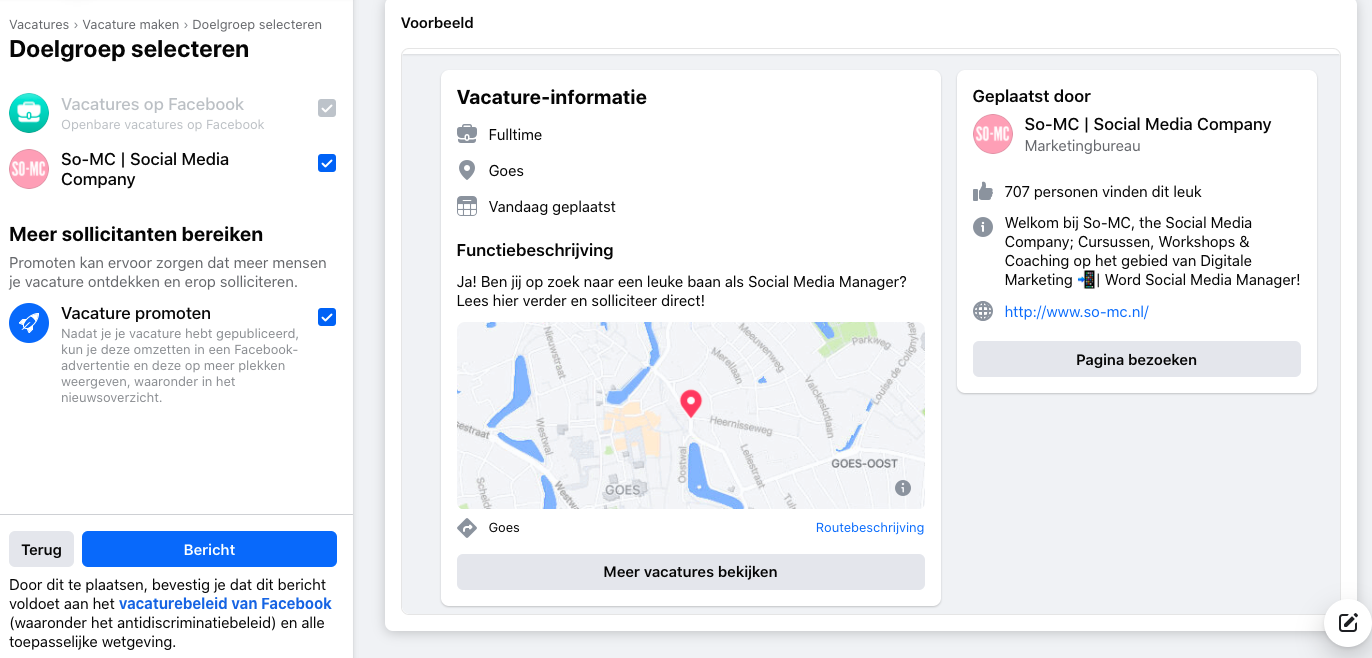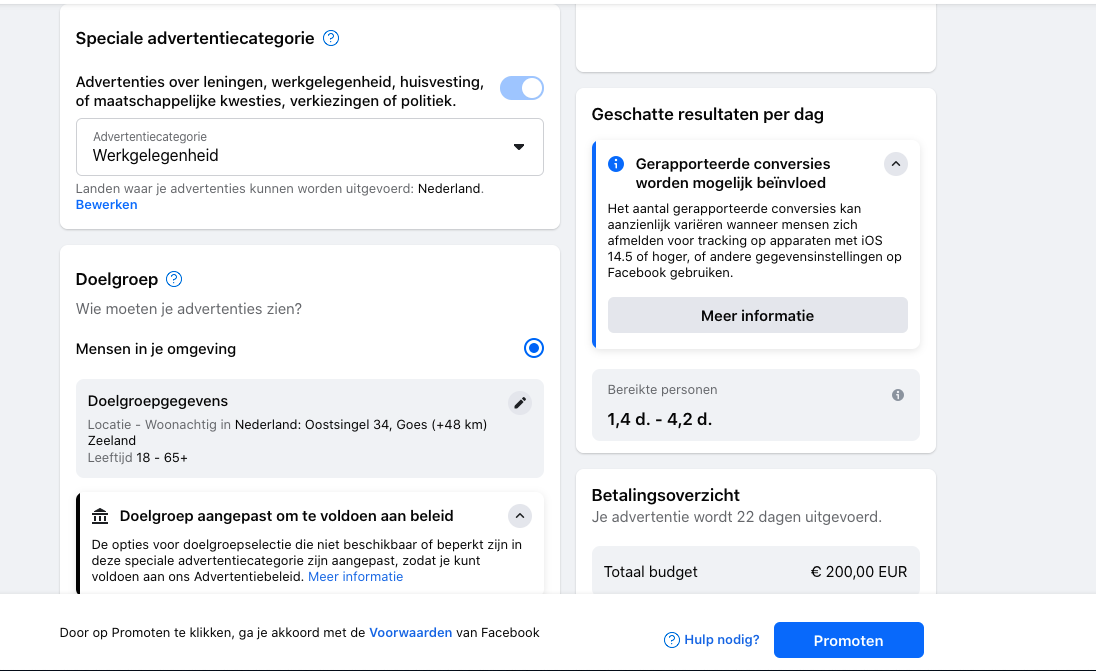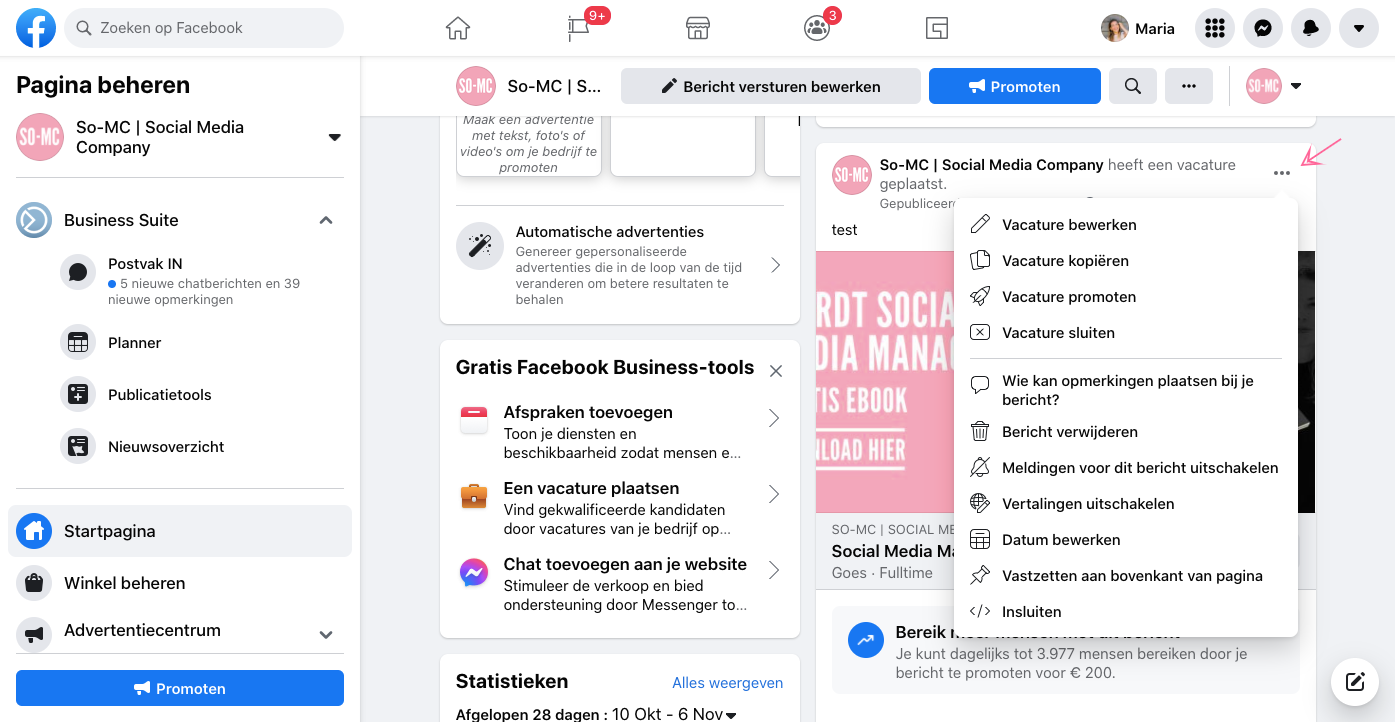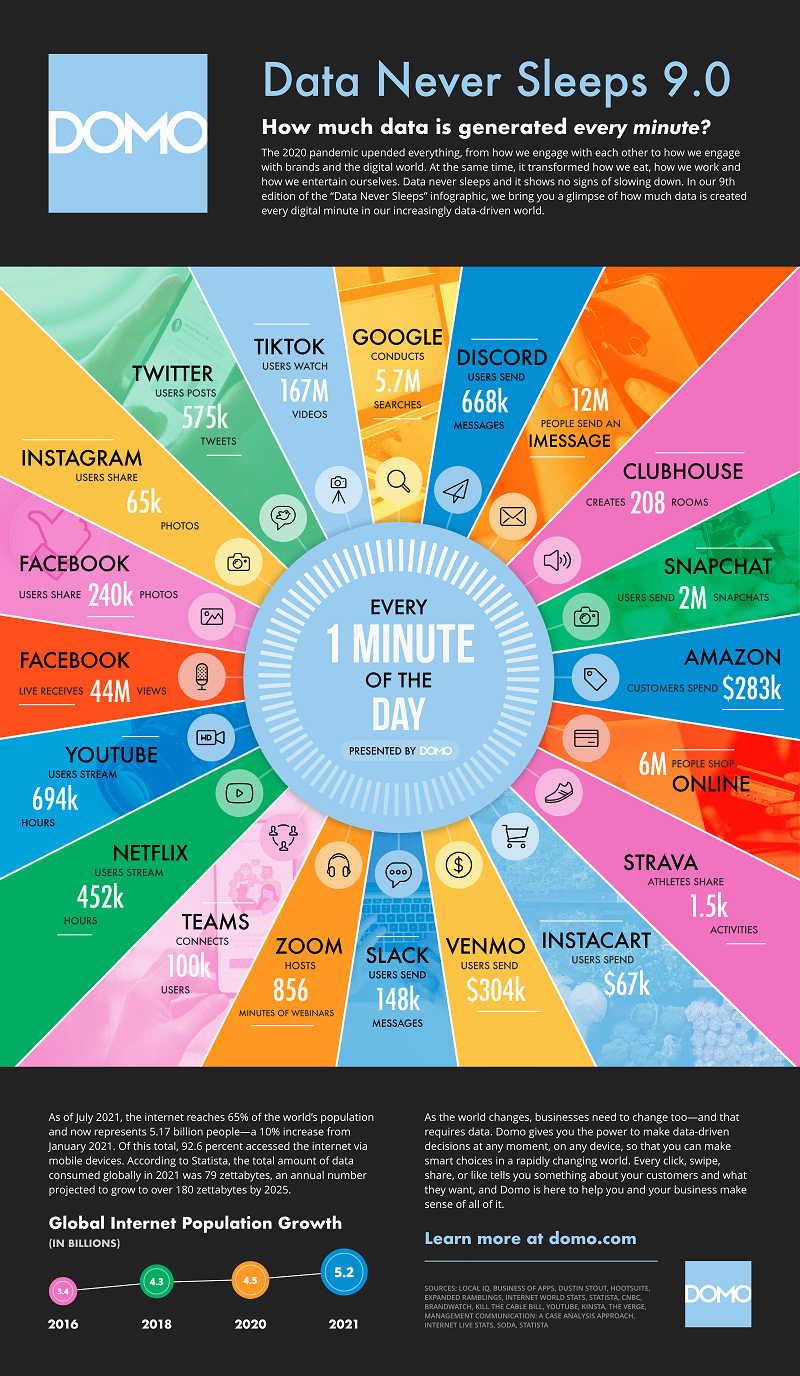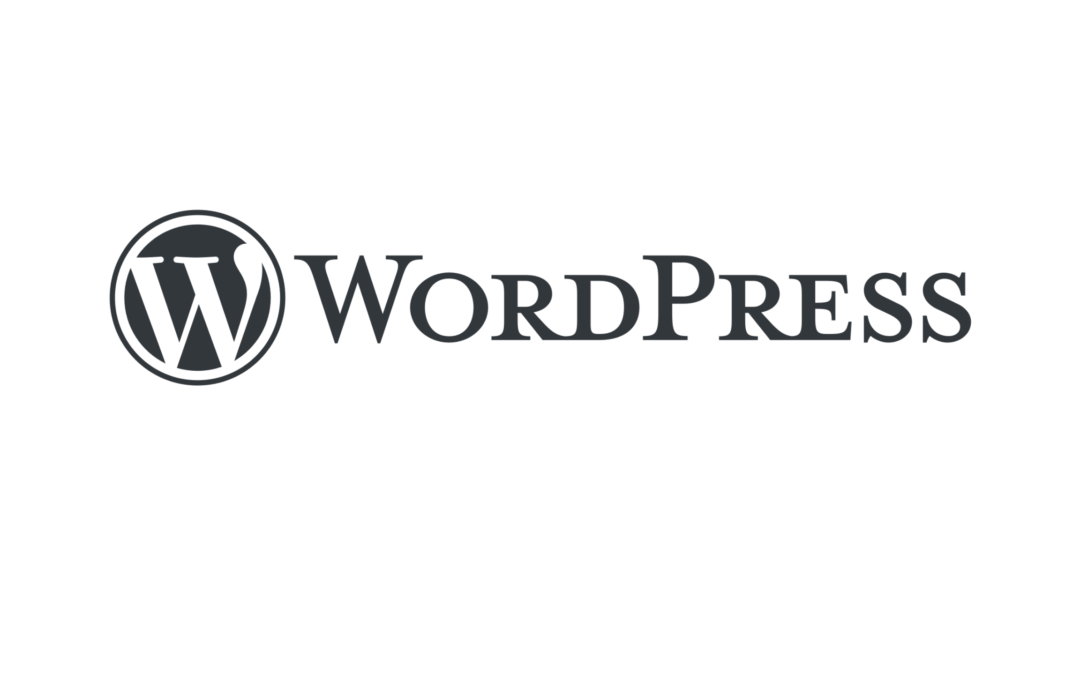
nov 8, 2021 | Algemeen, Apps, Content marketing, Social Media Nieuws
Automatisch WordPress plugins updaten
Wil jij automatisch WordPress plugins updaten? Zonder dat je hoeft in te loggen? Dat kan! Werk sneller en slimmer! Lees hier meer.
Hoe laat je WordPress automatisch plugins updaten?
1. Ga naar je eigen WordPress website en login
Je kunt je aanmelden via www.jouwsite.nl/wp-admin.
2. Ga naar de plugins-sectie
Kies de plugins die je automatisch wilt laten bijwerken. Klik aan de rechterkant op ‘Auto-updates inschakelen’.
3. Controleer
Check, nadat WordPress jouw plugins heeft bijgewerkt, altijd aan de voorkant van de site of alles goed is verlopen. Soms in de praktijk conflicteren plugins. Let op dat zodra WordPress zelf een update heeft, je dit nog wel altijd handmatig dient uit te voeren.
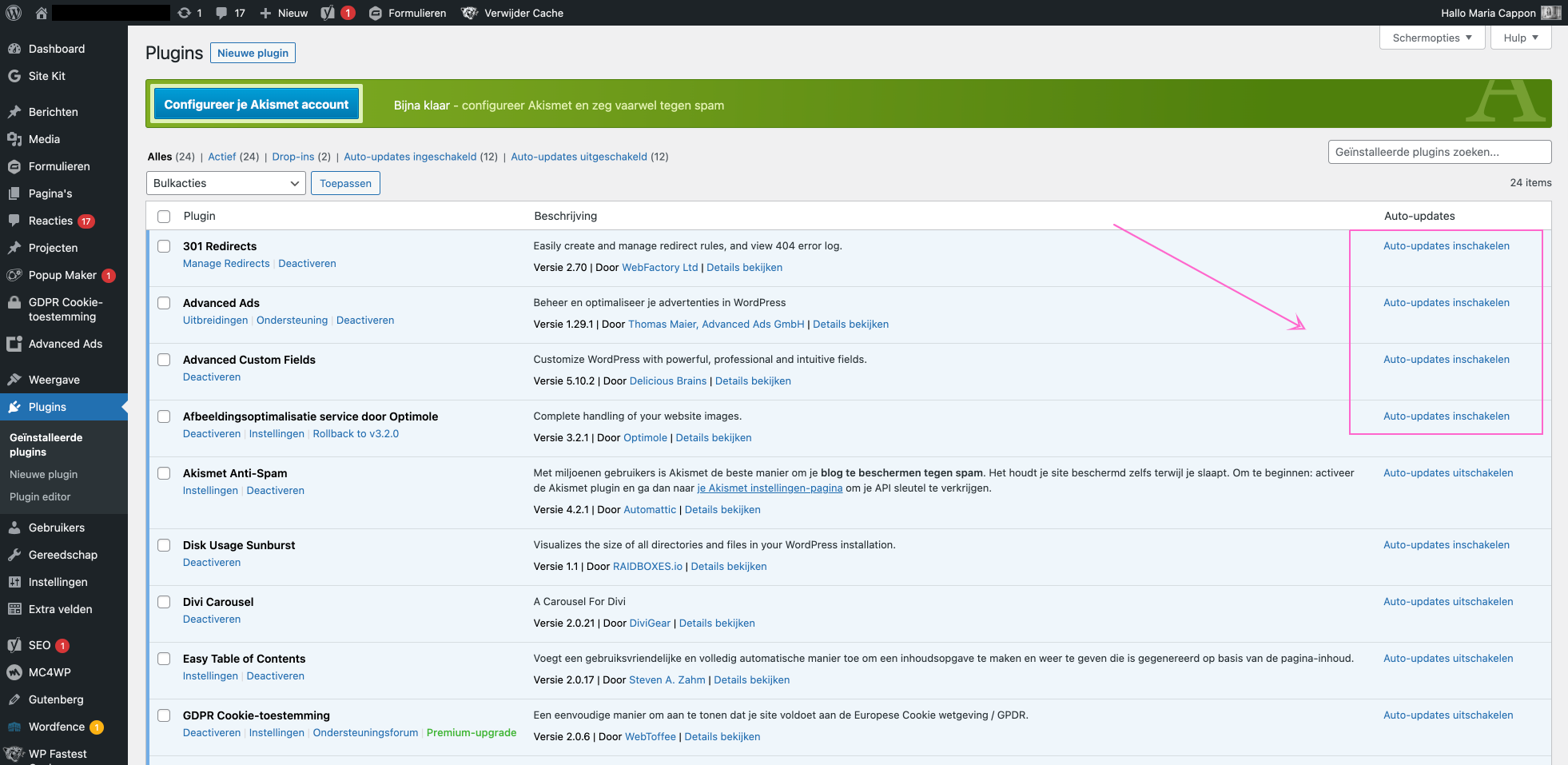
Bouw je eigen WordPress site met Divi
Wil jij jouw eigen WordPress website maken aan de hand van een zeer gebruiksvriendelijk thema? Bekijk hier de tutorial ‘Website maken met Divi’. Divi is een WordPress thema die jij vrij makkelijk naar je eigen hand kunt zetten waardoor je jouw website of webshop een eigen look en feel kunt geven.
So! Meer bekijken
Wil jij meer leren, weten over het maken van een website in WordPress, Divi of in Wix? Bekijk hier de video’s van So-MC en abonneer je op het So-MC YouTube kanaal;
Heb je een andere vraag? Neem gerust vrijblijvend contact op; we helpen je graag.
Eigenaar So-MC, Social Media Manager Cursus & App. Passie voor digitale marketing & concepten.
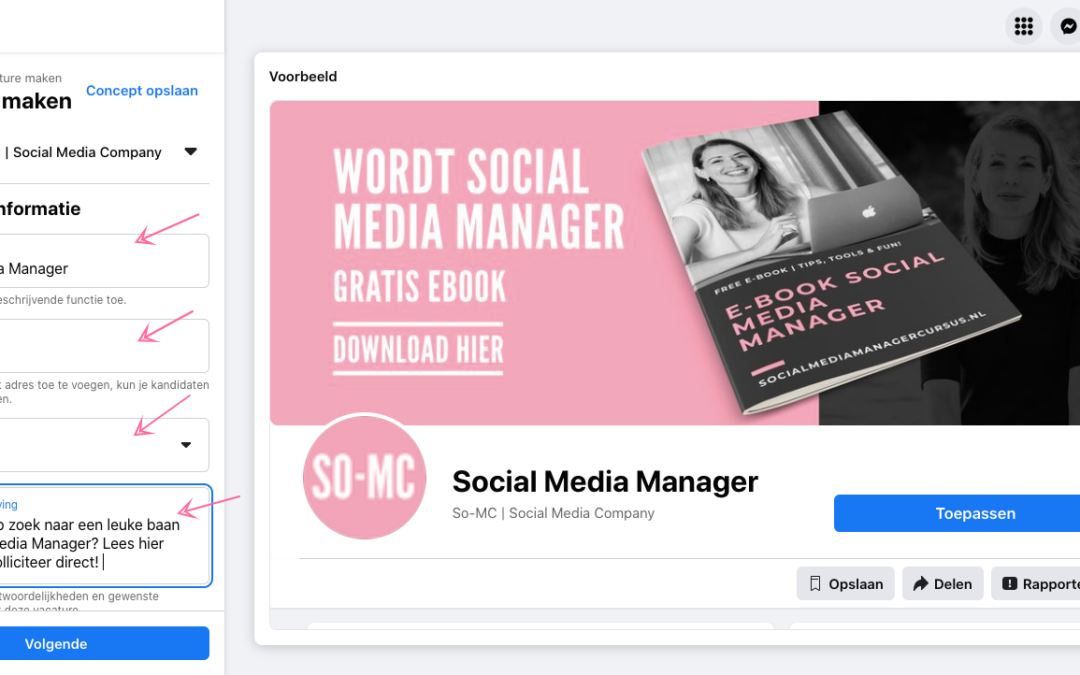
nov 7, 2021 | Content marketing, Digital Natives, Do it yourself, Facebook, Nieuwsflits, Skills, Social Media Nieuws, Social Media Trends
Facebook Jobs; gericht vacatures delen en mensen werven!
Via Facebook Jobs kun je razendsnel een baan, opdracht of stage zoeken die bij jou past of uiteraard als werkgever; een vacature delen en direct mensen werven. Lees hier meer over de gratis jobboard van Facebook.
Wat is Facebook Jobs?
Facebook Jobs is de online jobboard van Facebook. Hierop kunnen organisaties en bedrijven gratis vacatures plaatsen. Middels de filters kunnen werkzoekenden, gericht zoeken en meteen online solliciteren. De jobboard van Facebook is gratis te gebruiken, voor zowel de bedrijven als voor de particulieren.
Zo ziet Facebook Jobs eruit; (zie onderstaande printscreen); een werkzoekende kan filteren op;
- Locatie; de locatie en straal van de vacature
- Salaris; te filteren op prijs per uur, maandelijks of jaarlijks salaris
- Type baan; parttime, fulltime, stage, vrijwilliger of op contractbasis
- Sectoren; er zijn ‘sectoren voor jou’ geselecteerd maar je kunt ook zoeken tussen alle sectoren
- Zoekwoord; op een eigen zoekwoord, functie of trefwoord
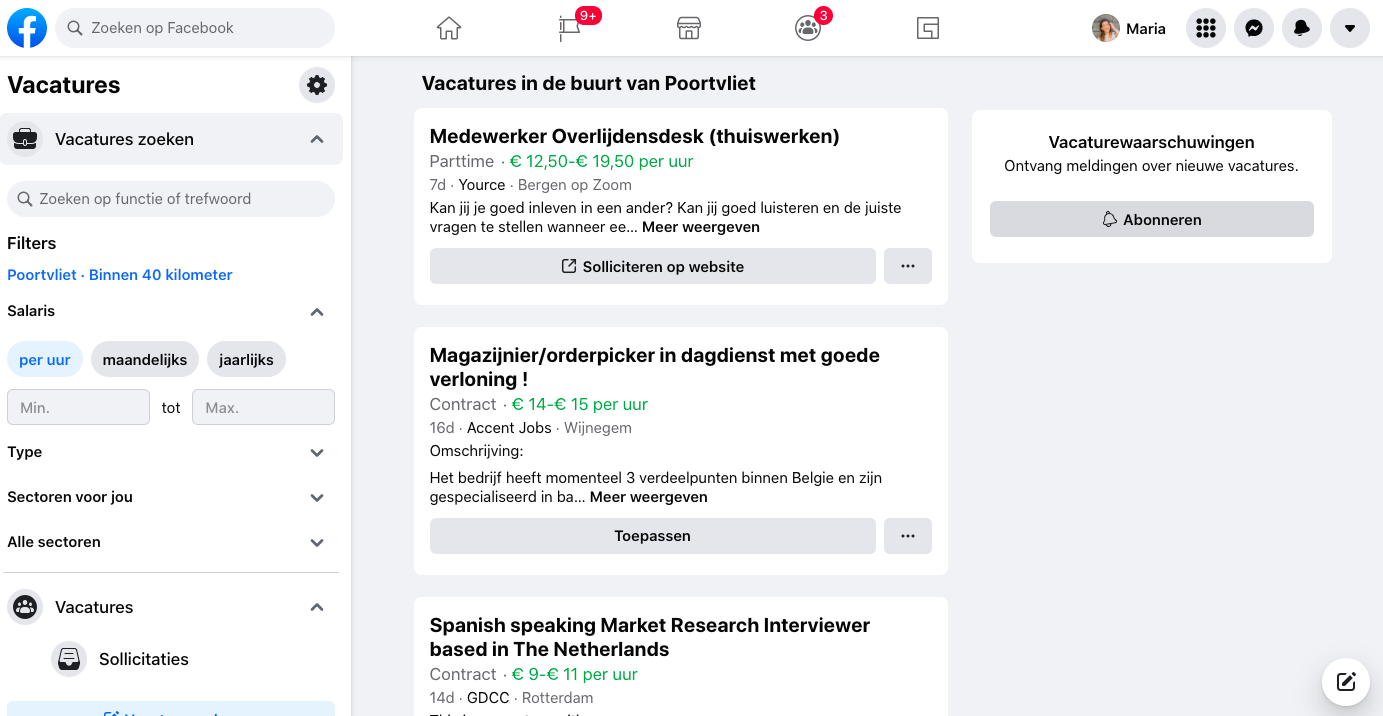
Vacaturemeldingen aanzetten op Facebook Jobs
Tevens kan een werkzoekende automatisch meldingen, alerts, ontvangen zodra er een vacature wordt gepubliceerd waar diegene naar op zoek is. Dit gaat simpel door op ‘Vacaturewaarschuwingen’ te klikken (rechtsboven in de bovenstaande printscreen).
Hoe werkt Facebook Jobs voor werkgevers?
Wil je Facebook Jobs optimaal benutten als werkgever? Ook dat kan uiteraard! Facebook Jobs werkt snel en simpel. Bekijk hier de stappen en doe meteen mee.
1. Ga naar Facebook Jobs
En klik op ‘Vacatures’ -> vacature maken zoals hieronder gearceerd. (Let op! Je kunt ook vanuit je eigen Facebook pagina een vacature plaatsen, het idee is precies hetzelfde alleen de ‘ingang’ is anders).
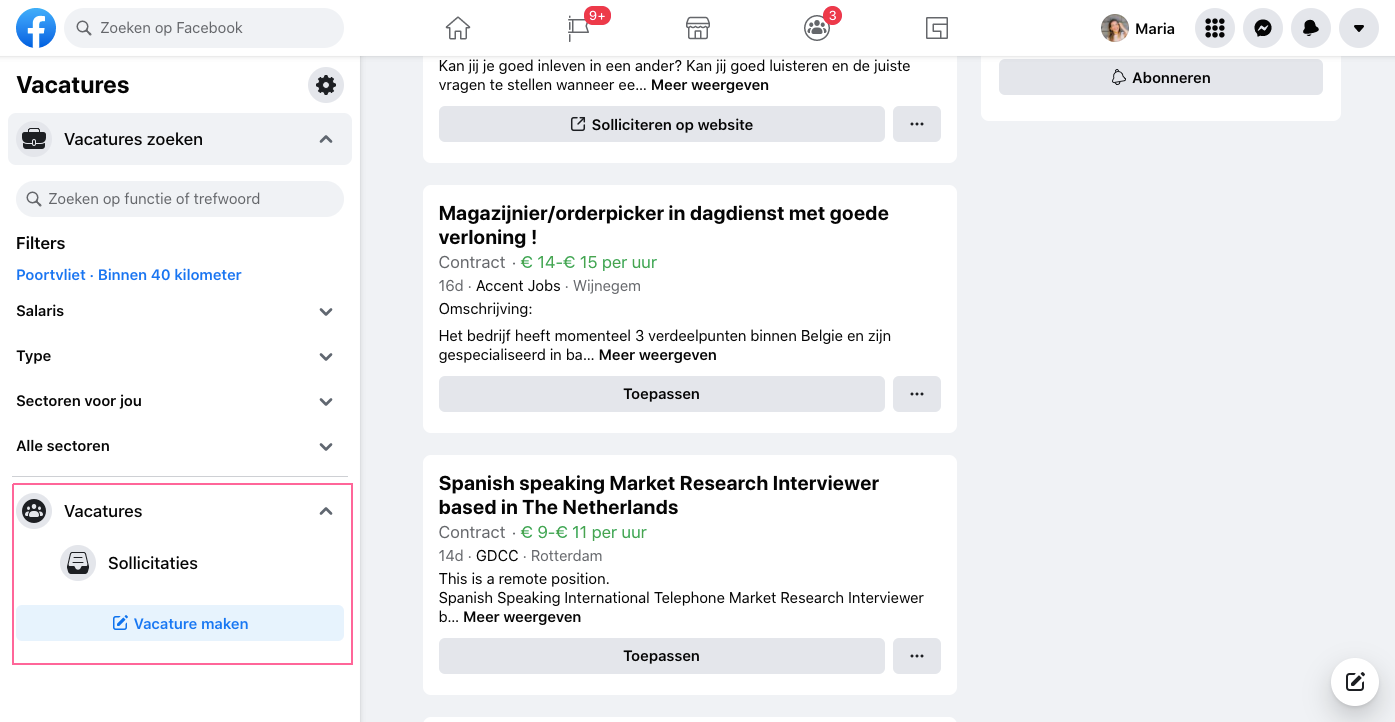
2. Maak jouw vacature op maat
Je komt nu in een apart scherm. Hier vul je aan de linkerkant alle vragen in. Dit zijn o.a.
- Functietitel; tip! Wees hier slim in en kies een term waar jouw doelgroep op zoekt
- Werklocatie; kies de locatie. (Let op! Je kunt vooralsnog niet kiezen voor bijv. ’thuiswerken’, dit is in LinkedIn Vacatures wel mogelijk)
- Type baan; is het een functie voor als parttime, fulltime, een stage, vrijwilligerswerk of werk op contractbasis?
- Functieomschrijving; creëer een pakkende functieomschrijving (tip! Let hier ook weer goed op je zoekwoorden waar jij op gevonden wilt worden)
- Screeningvragen; standaard stelt Facebook hier screeningvragen zoals deze hieronder staan beschreven. Maar je kunt ook zelf vragen neerzetten waarop mogelijke sollicitanten kunnen antwoorden met ja/nee of een open antwoord kunnen geven. De standaard screeningvragen in Facebook zijn;
- Wanneer kun je beginnen?
- Hoeveel jaar relevante werkervaring heb je?
- Wat is de beste manier om contact met je op te nemen?
- Wat maakt deze baan geschikt voor jou?
- Contactgegevens; vul daarna het e-mailadres in waarop potentiële collega’s jou kunnen bereiken
- Banner; kies een passende foto die of bij het bedrijf/organisatie past of bij de vacature hoort (maak een banner op maat via Canva)
- CV/Sollicitatie meesturen; stel in dat sollicitanten een cv en-/of een werkervaring mee sturen.
Deel 1
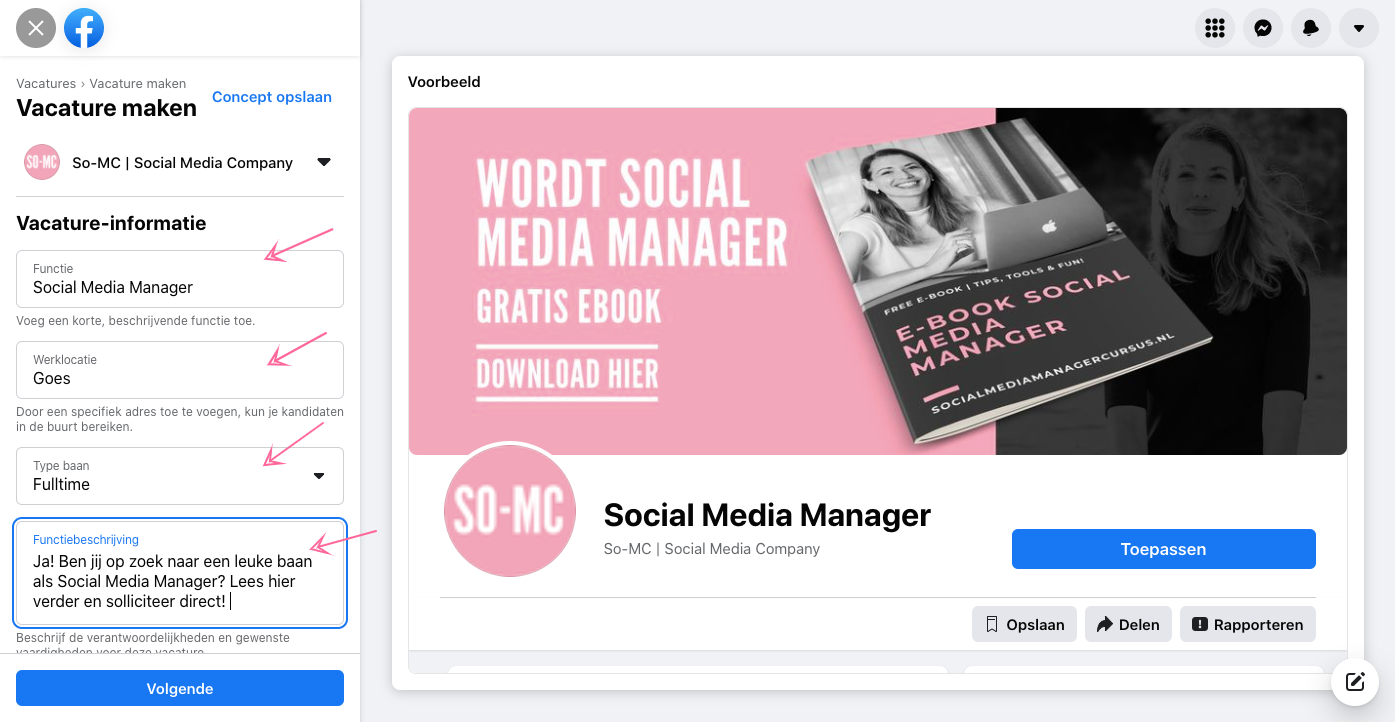
Deel 2
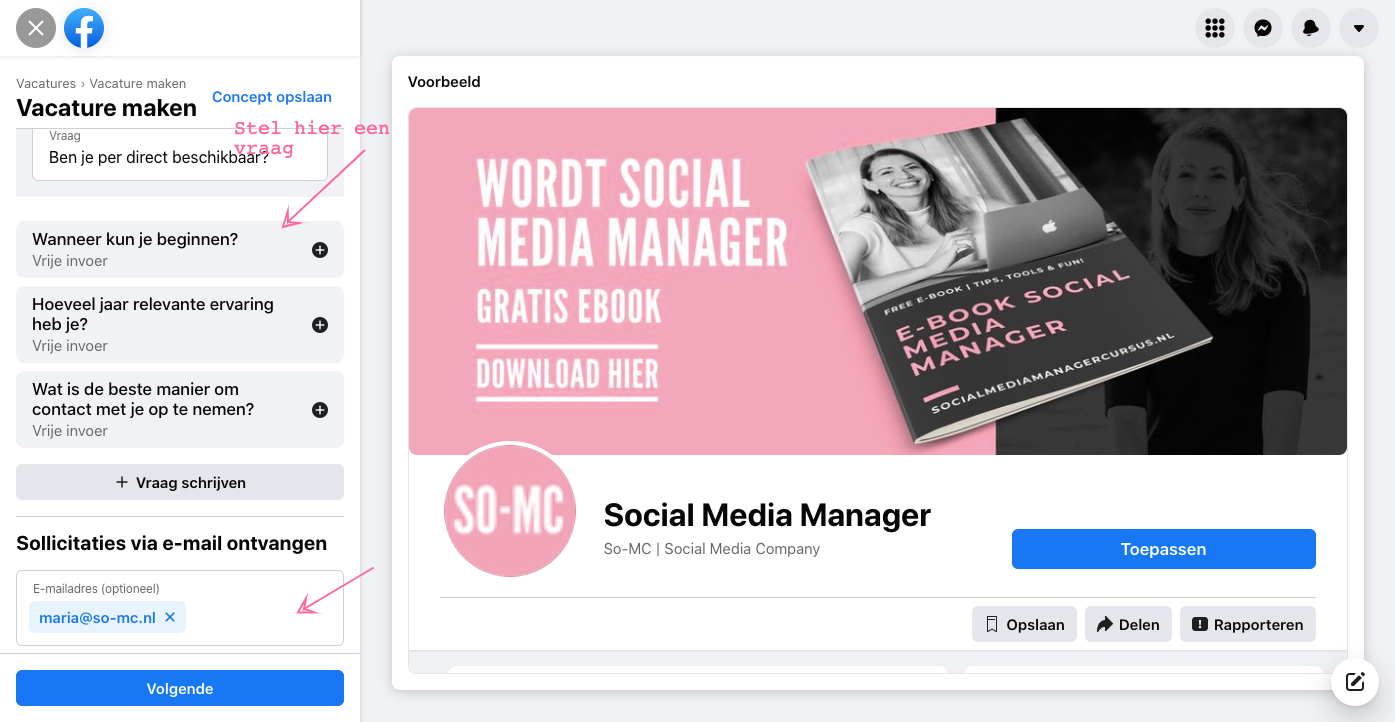
3. Klik op ‘volgende’; vacature publiceren
Zodra je alles naar wens hebt ingevuld, klik op je op ‘Volgende’. Je komt nu in het volgende scherm;
In dit scherm kun je;
- alles nazien
- de doelgroep van je bedrijf selecteren
- OPTIONEEL; de vacature promoten door het inzetten van een advertentie (als je dit niet wilt, vink ‘Vacature promoten’ uit, deze staat standaard aan)
- klaar? Klik dan op ‘Bericht’ (blauwe button rechtsonder)
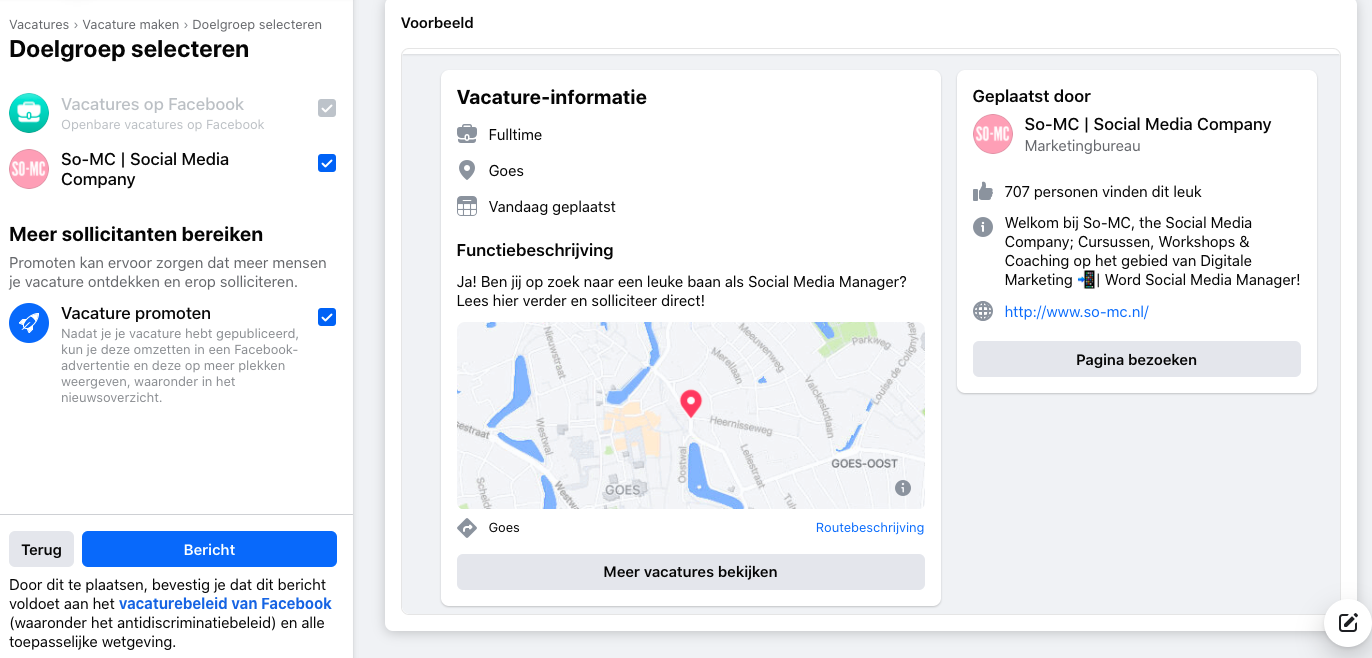
4. Facebook Vacature adverteren
Zodra je alles naar wens hebt ingevuld, klik op je op ‘Volgende’. Je komt nu in het volgende scherm;
In dit scherm kun je gericht jouw vacature onder de aandacht brengen bij doelgroepen die relevant voor jou kunnen zijn. Vul hierin;
- Doelgroep; wie wil je bereiken? Denk hierbij aan leeftijd, geografische gegevens (locatie) en interesses
- Looptijd van de Facebook advertentie campagne; je kunt exact aangeven tot wanneer je de vacature wilt promoten
- Budget; geef aan hoeveel je wilt investeren.
Facebook kiest automatisch een gekoppeld Facebook adverteren account. (Waaraan een betaal account gekoppeld is). Naarmate je de looptijd en het budget verschuift, verschuift het aantal verwachte ‘bereikte personen’ mee; zo krijg je direct een indicatie van je bereik (t.o.v. de investering). Je kunt al vanaf een paar tientjes gericht adverteren.
Ga door tot dat je tevreden bent en klik dan op ‘Promoten’. Je vacature wordt nu zowel gepubliceerd als geadverteerd.
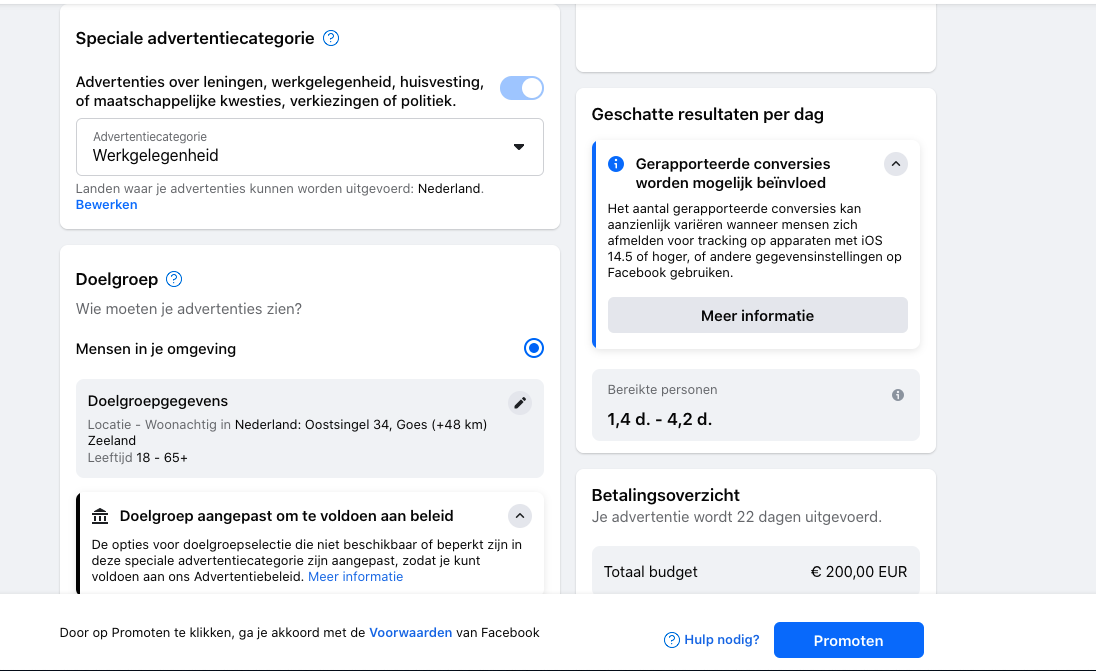
5. Vacature beheren vanaf je zakelijke Facebook pagina
Je vacature staat nu op je eigen zakelijke Facebook pagina én in het tabblad “Vacatures”. Je kunt deze nog bewerken; ga naar de drie stipjes (zie de pijl hieronder) en je ziet het menu met diverse opties zoals;
- Vacature bewerken
- Vacature kopieren
- Sluiten
- Verwijderen
- Datum bewerken
- Vastzetten aan bovenkant van de pagina.
Kortom; hier heb je nog genoeg mogelijkheden om de vacature aan te passen mocht er iets veranderd zijn.
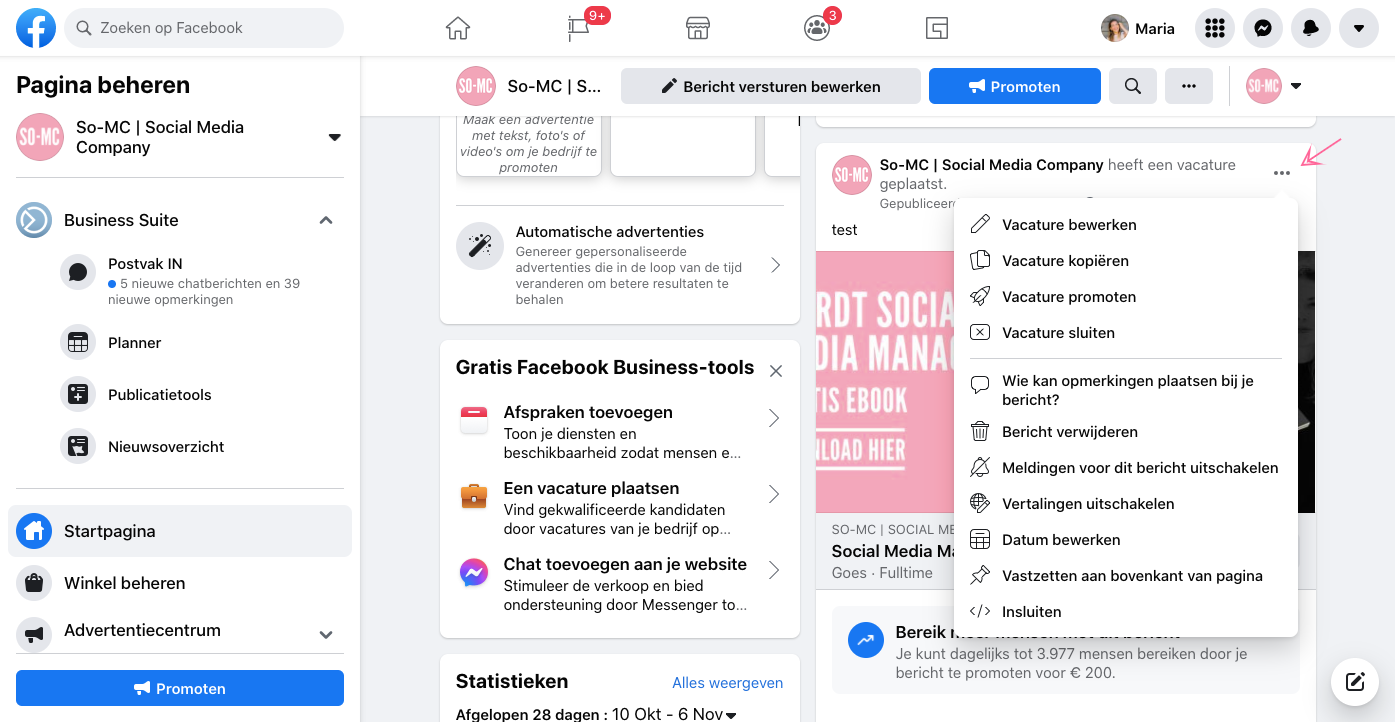
6. Online sollicitaties ontvangen
Je bent nu klaar. Geïnteresseerden kunnen online solliciteren; direct via Facebook. Let dus op dat je zelf sollicitaties kunt ontvangen via Facebook en zo direct contact kan opnemen met jouw potentiële nieuwe collega’s. Veel succes!
—
So! How to video; vacatures posten op Facebook
Wil je deze tutorial in video zien? Uiteraard kan dat! Bekijk de ‘So ho to video’ hieronder en doe meteen mee.
Bekijk ook eens
So-MC maakt regelmatige ‘How To Video’s’ over digitale marketing. Bekijk ook eens de volgende video’s en abonneer je op het So-MC YouTube kanaal.
So! Meer leren over Social Media Marketing?
So-MC geeft workshops, cursussen en advies op maat. Wil jij gericht medewerkers werven? Een campagne op maat starten? Neem gerust eens vrijblijvend contact op, we zijn je graag van dienst.
Eigenaar So-MC, Social Media Manager Cursus & App. Passie voor digitale marketing & concepten.

nov 6, 2021 | Algemeen, Apps, Content marketing, Digital Natives, Digitale Generatie, Nieuwsflits, Social Media Nieuws, Social Media Trends
Social Media Wiki
Wil jij meer leren en overzicht hebben van termen, definities en social media kanalen? Weten wat DAU, MAU, Quantified Self betekent en Poparazzi is? Bekijk de Social Media Wiki van Social Media Manager cursus.nl!
Social Media specialisaties
Social Media is anno 2021-2022 enorm breed, divers en kent haar specialisaties. Zo zijn er ontzettend veel social media kanalen en ook aanvullende digitale tools om effectiever te werken en de groei te versnellen. Dit zie je ook veranderen op de digitale werkvloer; waar er een paar jaar geleden één iemand verantwoordelijk was voor ‘de’ social media, zie je nu al veel meer een taakverdeling, ook voor kleinere organisaties. Denk hierbij aan;
- Social Media coördinatoren/strategen
- Paid media specialisten
- Content creators
- Webcare medewerkers
- Analyst
Juist omdat de ontwikkelingen op het gebied van Social Media zo snel gaan, er dagelijks ‘updates’, vernieuwingen zijn, kan het belangrijk zijn om bij te blijven.
In de Social Media Wiki worden er relevante termen kort samengevat en channels uitgelegd, en verwezen naar passende artikelen en video’s. Bekijk hier de Social Media Wiki en laat ons vooral weten wat jij nog mist.
Eigenaar So-MC, Social Media Manager Cursus & App. Passie voor digitale marketing & concepten.

okt 22, 2021 | Algemeen, Apps, Content marketing, Digital Natives, Do it yourself, Instagram, Nieuwsflits, Social Media Nieuws, Social Media Trends
Instagram reels maken voor beginners
Mark Zuckerberg investeert serieus in de ‘content creators’ op één van zijn paradepaardjes; Reels. Instagram Reels is de tegenhanger van het ontzettend populaire en steeds groeiende TikTok. Ook Reels zijn korte, vaak entertainende, video’s die gepresenteerd kunnen worden op de eigen tijdlijn en via het aparte ‘Reels tijdlijn’. Lees hier hoe je zelf razendsnel een Reel maakt en kunt delen op jouw Instagram account.
Wat is Reels?
Een Instagram Reel is een video, die 15, 30 of 60 secondes kan duren. Je kunt vanuit de Instagram App zelf direct een Reel opnemen en creëren of stukjes video importeren en daar een Reels van maken (of een combinatie van deze twee opties). In Reels kun je filters, effecten en Gifjes toevoegen. Ook kun je je video zelf inspreken en-/of kiezen uit een legio muziekjes.
De Reel wordt, na publicatie, vertoond aan je volgers en kan ook nieuwe volgers bereiken. Instagram kent meerdere algoritmes, waaronder één speciaal voor Reels. Dat is tevens een groot voordeel van Instagram Reels; deze content ‘vorm’ is nu nog iets minder populair dan de content die gedeeld wordt via de ‘normale’ tijdlijn. Hierdoor is de kans dat je met Reels nieuwe mensen bereikt, groter.
‘So how to video’; hoe maak je een Instagram Reel?
Maar hoe maak je nu een eigen Instagram Reel? Bekijk hier de 5 minuten ‘How To’ video en doe meteen mee!
Meer weten over Instagram Marketing?
Wil jij meer uit jouw Instagram halen? So-MC biedt Instagram cursussen aan, adviestrajecten en (inhouse) workshops. Neem gerust eens contact op voor de mogelijkheden.
Eigenaar So-MC, Social Media Manager Cursus & App. Passie voor digitale marketing & concepten.

okt 18, 2021 | Algemeen, Apps, Content marketing, Do it yourself, LinkedIn, Social Media Nieuws, Social Media Trends
Vacature op LinkedIn plaatsen
Wil jij razendsnel jouw vacature online publiceren? Delen onder je netwerk? LinkedIn gaat steeds een stap verder met het faciliteren van vacatures; zo zijn er speciale profiel lijsten maar ook automatische workflows. Lees hier meer en bekijk de tutorial.
LinkedIn vacature aanmaken & automatische ‘afwijzingsmail’
LinkedIn is uiteraard één van de beste social networks om je vacature op te delen. Middels LinkedIn kun je één gratis vacature plaatsen. Het grote voordeel is dat deze vacature direct onder de juiste doelgroep terecht komt. Daarnaast hebben ze een automatische workflow ingebouwd waarbij jij, als beheerder van de pagina, direct een ‘nette’ afwijziginsmail kan laten sturen naar sollicitanten die niet geschikt zijn voor de functie (of je hier gebruik van wenst te maken, beslis je uiteraard zelf). Maar ook dit kan tijd besparen.
Hoe krijg je een #Hiring lijst op je profiel?
LinkedIn biedt ook visuele effecten aan zoals de ‘#Hiring’ lijst. Zo weet ook jouw eigen netwerk in één oogblink dat jij op zoek bent naar nieuwe medewerkers. Deze lijst is direct gekoppeld aan de betreffende vacature. Uiteraard kun je de #Hiring lijst daarna altijd weer uitschakelen. In dit artikel lees je hier meer over of bekijk de onderstaande tutorial.
So!
Wil jij meer weten over LinkedIn Marketing, digitale tools? Meer uit je online aanwezigheid halen? Neem eens vrijblijvend contact op met So-MC, we helpen je graag.
Eigenaar So-MC, Social Media Manager Cursus & App. Passie voor digitale marketing & concepten.

okt 5, 2021 | Algemeen, Canva, Content marketing, Digital Natives, Digitale Generatie, Ecommerce, Facebook, Instagram, LinkedIn, Nieuwsflits, Pinterest, Social Media Nieuws, Social Media Trends
Wat gebeurd er in één minute online?
Gisteren, tijdens de storing van het Facebook imperium, werd weer eens duidelijk hoeveel we gebruik maken van het internet; het sms-verkeer van KPN verviervoudigde meteen. Elk jaar komt er een “what happens on the Internet Every Minute” editie uit, zo ook dit jaar. Bekijk hier hoeveel content er gecreëerd én geconsumeerd wordt in 1 minute, wereldwijd.
Een paar highlights;
- Er worden 2 miljoen snaps gemaakt op Snapchat
- 65.000 foto’s worden er gedeeld op Instagram
- 6 miljoen mensen shoppen online
- Atleten delen 1.500 activiteiten via Strava
- 208 rooms worden er opgezet in Clubhouse
- TikTok gebruikers kijken 167 miljoen video’s
- Amazons omzet per minuut is $283.000
- Op Discord worden 668.000 berichten verstuurd.
Infographic met dank aan Domo.
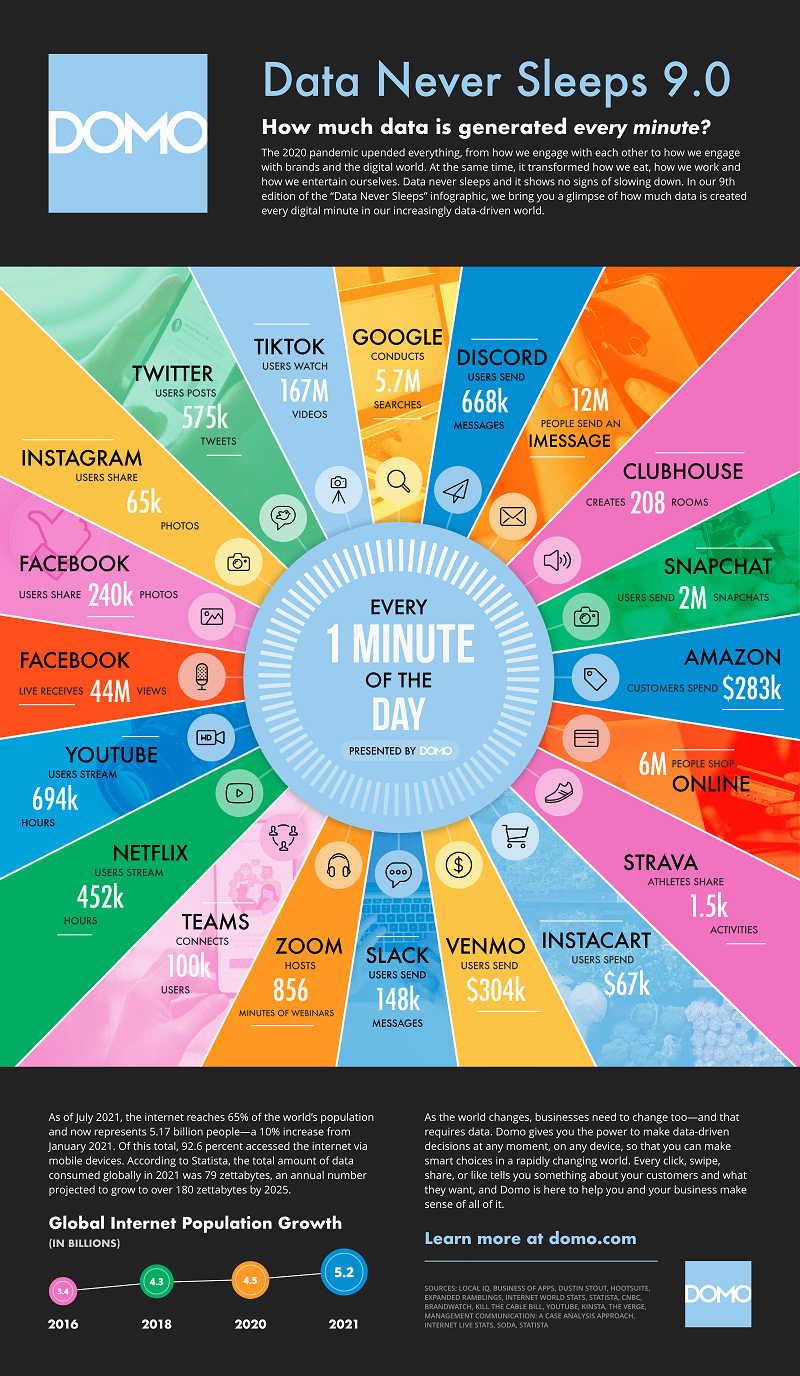
Eigenaar So-MC, Social Media Manager Cursus & App. Passie voor digitale marketing & concepten.